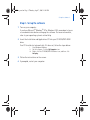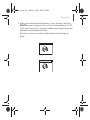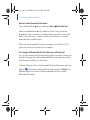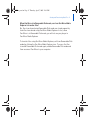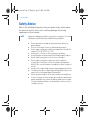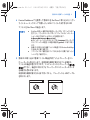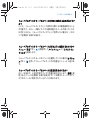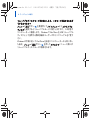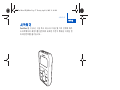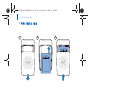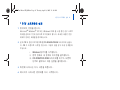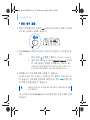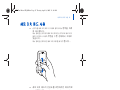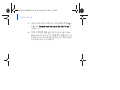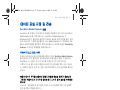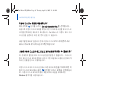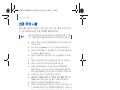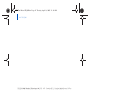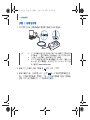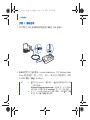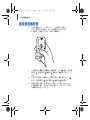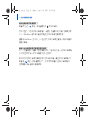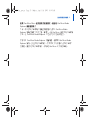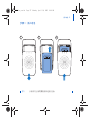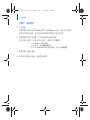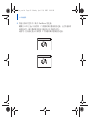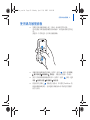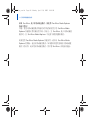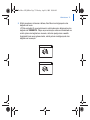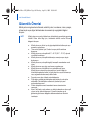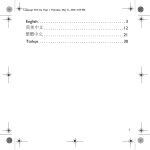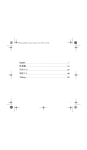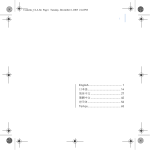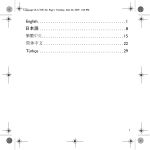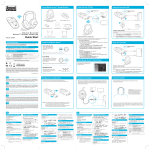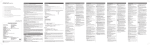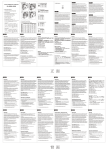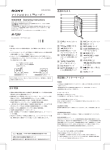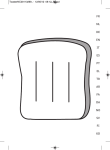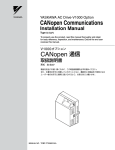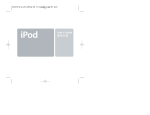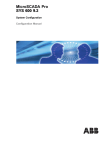Download English............................................ 1 日本語............
Transcript
Contents_CLA.fm Page i Monday, April 18, 2005 10:51 AM i English............................................ 1 日本語........................................... 14 한국어........................................... 27 繁體中文 ....................................... 43 简体中文 ....................................... 56 Türkçe........................................... 69 Contents_CLA.fm Page ii Monday, April 18, 2005 10:51 AM ii Killer_new.fm Page 1 Thursday, April 7, 2005 12:42 PM Getting Started 1 English Getting Started Congratulations on your purchase of Zen Micro! Follow the next few steps to set up the software and your player to enjoy a new level in portable digital entertainment. Killer_new.fm Page 2 Thursday, April 7, 2005 12:42 PM 2 Insert the battery Step 1: Insert the battery 1 2 3 WARNING DO NOT connect your player to your computer before setting up the software. Killer_new.fm Page 3 Thursday, April 7, 2005 12:42 PM Set up the software 3 Step 2: Set up the software 1 Turn on your computer. If you have Microsoft® Windows® XP or Windows 2000, remember to log on as an administrator before setting up the software. For more information, refer to your operating system’s online Help. 2 Insert the Installation and Applications CD into your CD-ROM/DVD-ROM drive. Your CD should start automatically. If it does not, follow the steps below: i. Start Windows Explorer. ii. On the left pane, click the My Computer icon. iii. Right-click the CD-ROM/DVD-ROM drive icon, and then click Autoplay. 3 Follow the instructions on the screen. 4 If prompted, restart your computer. Killer_new.fm Page 4 Thursday, April 7, 2005 12:42 PM 4 Charge the battery Step 3: Charge the battery 1 Connect your player to your computer’s USB port with the supplied USB cable. USB NOTE ■ ■ ■ For continuous battery charging using the USB port, make sure your computer is not in power conservation mode. For more information on power conservation modes, refer to your operating system's Help. Connect to a computer USB port only; avoid connecting to a USB hub. To charge your player without using the computer, use the power adapter (if supplied) or purchase Zen Micro Universal Travel Adapter. For more information on this and other Zen Micro accessories, visit www.creative.com. 2 When the battery is charging, the battery charging icon LCD. flashes on the 3 Disconnect your player from your computer when the battery is fully charged and you see on your player’s LCD. Fully charging your player takes approximately three hours. If your fully charged player remains connected to your computer for a prolonged period, the LCD blanks out automatically to save battery power. Killer_new.fm Page 5 Thursday, April 7, 2005 12:42 PM Play music 5 Step 4: Play music 1 Slide the Power switch towards the power icon the LCD lights up. and hold it there until 2 When you turn on Zen Micro for the first time, the menu is in English. To change the language: i. Press the Menu/Back ii. Use the Vertical Touch Pad to select System Language, and then select the language that you want. For tips on using the Vertical Touch Pad, see “Using the Vertical Touch Pad” on page 8, or refer to the User’s Guide on the Installation and Applications CD. button. The main menu appears. 3 Congratulations! You can now use your player. Zen Micro is preloaded with some music to get you started immediately. Connect the earphones and press the Play/Pause button to start listening. TIP During playback, move your thumb up and down the Vertical Touch Pad to adjust the volume. To start listening to your own music on Zen Micro, proceed to the next step. Killer_new.fm Page 6 Thursday, April 7, 2005 12:42 PM 6 Transfer music Step 5: Transfer music 1 Connect your player to your computer’s USB port with the supplied USB cable. USB 2 When your computer detects your player, Creative MediaSource™ or Windows Media Player starts automatically. Transfer your music tracks (MP3 or WMA files) to Zen Micro with either one of these applications. TIP ■ ■ For tips on downloading music tracks from the Internet, refer to the User’s Guide on your Installation and Applications CD: d:\manual\<language>\manual.pdf (replace d:\ with the drive letter of your CD-ROM/DVD-ROM drive and <language> with the language that your document is in) You can find information on ripping and transferring music in Creative MediaSource’s online Help. Killer_new.fm Page 7 Thursday, April 7, 2005 12:42 PM Transfer music 7 3 When you have finished transferring music tracks, disconnect Zen Micro. DO NOT disconnect your player if you see the first picture below on the LCD. Track or data file transfer is in progress and disconnecting your player may damage the content being transferred. Wait until you see the second picture below before disconnecting your player. Docked Docked Killer_new.fm Page 8 Thursday, April 7, 2005 12:42 PM 8 Using the Vertical Touch Pad Using the Vertical Touch Pad ■ Move your thumb up and down the Vertical Touch Pad to scroll through menu items. To rapidly scroll though menu items, hold down the top or bottom portion of the Vertical Touch Pad with your thumb. To select a menu item, firmly tap the Vertical Touch Pad. ■ To adjust the sensitivity of the Vertical Touch Pad, press the Menu/ Back button, and select System Player Settings Touch Pad ■ Sensitivity. Sensitivity can be set to low, medium or high. To turn the Vertical Touch Pad's clicking sound on and off, press the Menu/Back button, and select System Player Settings Touch Pad ■ Clicker. Slide the Power switch towards the Lock icon to disable Zen Micro's Vertical Touch Pad and buttons. This is useful when you do not want to activate controls accidentally when your player is in your pocket or bag. Killer_new.fm Page 9 Thursday, April 7, 2005 12:42 PM Storing and Transferring Data Files 9 Storing and Transferring Data Files Using Zen Micro Media Explorer Use Zen Micro Media Explorer if you need to transfer data files between Zen Micro and your computer. Zen Micro Media Explorer offers you the ease of managing your player’s data files (as well as music tracks), in a Windows Explorer environment. Zen Micro Media Explorer is automatically installed when you set up the Zen Micro software on your computer. For more information, refer to Zen Micro Media Explorer's online Help. Using Removable Disk mode If you are using a shared computer in school or at the office, and installing Zen Micro Media Explorer is not possible, you can still transfer data files. Just enable Zen Micro's Removable Disk mode. Read on for tips on using Removable Disk mode. For detailed information, refer to the User's Guide in the Installation and Applications CD. I do not need to transfer data files using Removable Disk mode. Do I still need to select hard disk space settings for Removable Disk mode? No, you should only enable Removable Disk mode and select its settings if you need to use it. Killer_new.fm Page 10 Thursday, April 7, 2005 12:42 PM 10 Storing and Transferring Data Files How do I enable Removable Disk mode? Press the Menu/Back button, and select Extras Removable Disk. When you enable Removable Disk mode for the first time, you will be prompted to select the amount of hard disk space you want to use for this mode. It may take up to a couple of minutes for Zen Micro to set up the Removable Disk hard disk space. Make sure the Removable Disk mode icon appears on Zen Micro's LCD before you connect your player to your computer. Can I change the Removable Disk hard disk space settings later? Yes, you may change the allocated hard disk space at any time. However, do note that the space allocated for Removable Disk mode cannot be smaller than the space used by your existing files. To delete all the data files in the Removable Disk hard disk space, press the Options button while in Removable Disk mode and select Format. Use Windows Explorer if you want to delete individual data files stored in Removable Disk mode. Killer_new.fm Page 11 Thursday, April 7, 2005 12:42 PM Storing and Transferring Data Files 11 When Zen Micro is in Removable Disk mode, can I use Zen Micro Media Explorer to transfer files? No, files transferred using Removable Disk mode are stored separately from files transferred using Zen Micro Media Explorer. In fact, when Zen Micro is in Removable Disk mode, you will not see your player in Zen Micro Media Explorer. To transfer files using Zen Micro Media Explorer, exit from Removable Disk mode by clicking the Zen Micro Media Explorer icon. To access the files stored in Removable Disk mode again, enable Removable Disk mode and then reconnect Zen Micro to your computer. Killer_new.fm Page 12 Thursday, April 7, 2005 12:42 PM 12 Safety Advice Safety Advice Refer to the following information to use your player safely, and to reduce the chance of electric shock, short-circuiting, damage, fire, hearing impairment or other hazards. NOTE Improper handling may void the warranty for your player. For more information, read the Warranty available with your product. ■ ■ ■ ■ ■ ■ ■ ■ ■ ■ ■ Do not dismantle or attempt to repair your player, battery or power adapter. Refer all servicing to Creative or authorized repair agents. Do not expose your player or battery to temperatures outside the range of 0°C to 45°C (32°F to 113°F). Do not pierce, crush or set fire to your player or battery. Keep your player or battery away from strongly magnetic objects. Do not subject your player to excessive force or impact. Do not expose your player or battery to water or moisture. If your player is moisture-resistant (see product packaging for details), take care not to immerse your player in water or expose it to rain. Do not listen to audio at high volume for prolonged periods of time. The battery must be recycled or disposed of properly. Contact local agencies for recycling and disposal information. Do not allow metal objects to touch the terminals of your battery. If there is leakage, an offensive odor, discoloration or deformation during charging or use, remove the battery and do not use it again. Clean your hands well before touching food or sensitive areas, for example, your eyes. Killer_new.fm Page 13 Thursday, April 7, 2005 12:42 PM More Information 13 More Information Creative Knowledge Base Resolve and troubleshoot technical queries at Creative's 24-hour self-help Knowledge Base. Go to www.creative.com and select your region. Register your product! Registering your product ensures you receive the most appropriate service and product support available. You can register your product during installation or at www.creative.com/register. Please note that your warranty rights are not dependent on registration. Customer Support Services and Warranty You can find Customer Support Services, Warranty and other information in the Installation and Applications CD. Customer Support Services d:\support\<region>\<language>\support.chm Warranty d:\warranty\<region>\<language>\warranty.chm Please keep your Proof of Purchase for the duration of the warranty period. User’s Guide d:\manual\<language>\manual.pdf (replace d:\ with the drive letter of your CD-ROM/DVD-ROM drive, <region> with the region that you are in, and <language> with the language that your document is in) Copyright © 2005 Creative Technology Ltd. All rights reserved. The Creative logo, Creative MediaSource and Zen are trademarks or registered trademarks of Creative Technology Ltd. in the United States and/or other countries. Microsoft, Windows and the Windows logo are registered trademarks of Microsoft Corporation. All other products are trademarks or registered trademarks of their respective owners and are hereby recognized as such. All specifications are subject to change without prior notice. Actual contents may differ slightly from those pictured. Killer_new.fm 14 ページ 2005年4月13日 水曜日 午後7時34分 14 ご使用の準備 日本語 ご使用の準備 この度は Zen Micro をお買い上げいただきありがとうございます。以下の 手順に従ってソフトウェアとプレーヤーのセットアップを行い、新しい ポータブルデジタルエンターテインメントをお楽しみください。 Killer_new.fm 15 ページ 2005年4月13日 水曜日 午後7時34分 バッテリーの装着 15 手順 1: バッテリーの装着 1 2 ご注意 3 ソフトウェアをインストールする前に、プレーヤーをコンピューター に接続しないでください。 Killer_new.fm 16 ページ 2005年4月13日 水曜日 午後7時34分 16 ソフトウェア / マニュアルのインストール 手順 2: ソフトウェア / マニュアルのインストール 1 コンピューターの電源を入れます。 Microsoft® Windows® XP または Windows 2000 をお使いの場合、管理者権限を 持つユーザーアカウントでログオンした状態でソフトウェアのインストール を行って下さい。ユーザーアカウントや権限に関する詳細はコンピューター や Windows のマニュアル等を参照して下さい。 2 製品に付属のインストレーションCDをコンピューターのCD/DVDドライブに 挿入します。 インストールメニューが自動的に現れない場合は次の手順に従って下さい: i. ii. iii. スタートメニューやデスクトップのマイコンピュータを開きます。 インストレーション CD を挿入した CD/DVD ドライブのアイコンを マウスでクリックし、右ボタンをクリックします。 ポップアップメニューより自動再生をクリックします。 3 インストールメニューの指示に従い、国 / 地域(日本の場合はアジア)や言語 (日本語) 、インストールするソフトウェア等を選んでインストールを開始し ます 4 画面の指示に従いインストールを完了させ、コンピューターを再起動します。 5 ユーザー登録を行われる場合は、再起動後にプレーヤーをコンピューターに 接続して、画面の指示に従い登録作業を行って下さい。 ユーザー登録は任意であり、インターネット接続が必要ですので、登録を行 わない場合やインターネットに接続出来ない場合は、キャンセルして登録プ ログラムを終了して下さい。 Killer_new.fm 17 ページ 2005年4月13日 水曜日 午後7時34分 バッテリーの充電 17 手順 3: バッテリーの充電 1 USB ケーブルを使用して、図の様にプレーヤーとコンピューターの USB ポートを接続します。 USB ご注意 ■ ■ ■ コンピューターがパワーセーブモードやスタンバイモード等に なると充電が中断してしまう場合があります。パワーモードの変 更についてはコンピューターや Windows のマニュアル等を参照 して下さい。 バッテリーを充電する際は USB ハブではなくコンピューター本 体の USB ポートにプレーヤーを接続して下さい。 オプション品の USB 電源アダプターをご使用頂くと、コンピュー ターにプレーヤーを接続しなくても AC 電源からバッテリーを充 電することが出来ます。 2 バッテリーの充電中は液晶画面の右上に が点滅表示されます。 3 バッテリーが完全に充電されると、液晶画面の右上に が表示されます。 コンピューターの USB ポート経由で充電を行う場合、電池残量がほぼ空の 状態から満充電までにおよそ 6 時間程度を要します。 Killer_new.fm 18 ページ 2005年4月13日 水曜日 午後7時34分 18 音楽 CD や音楽ファイルの転送 手順 4: 音楽 CD や音楽ファイルの転送 1 プレーヤーをコンピューターに接続していない場合は、図の様に USB ケーブル を使用してプレーヤーとコンピューターの USB ポートを接続します。 USB 2 タスクバーのシステムトレイ付近にプレーヤーが検出されたという Creative MediaSource のメッセージボックスが表示された場合はオーガナイズするを選 びます。 3 メッセージが表示されない場合はデスクトップの Creative MediaSource オーガナイザーアイコンをダブルクリックして起動します。 デスクトップに Creative MediaSource オーガナイザーアイコンが見当たらない 場合は、 [スタート]→[プログラム]または[すべてのプログラム]→ [Creative]→[Creative MediaSource]→[Creative MediaSource オーガナイザー] の順にクリックします。 Killer_new.fm 19 ページ 2005年4月13日 水曜日 午後7時34分 音楽 CD や音楽ファイルの転送 19 4 Creative MediaSource™ を使用して音楽 CD を Zen Micro に取り込んだり、 オン ラインミュージックストアで購入した WMA ファイルやお手持ちの MP3 ファイルを Zen Micro に転送します。 ヒント ■ ■ ■ Zen Microの詳しい使用方法は別途ユーザーズガイドマニュアルをご 覧下さい。こちらのユーザーズガイドマニュアルはインストレー ション CD の下記のフォルダからもご参照頂けます: d:\manual\<language>\manual.pdf d:はインストレーションCDのドライブ名、 <language>はユーザーズ ガイドマニュアルの言語(日本語の場合は japanese)が当てはまり ます。 音楽 CD の取り込みや音楽ファイルの転送には Windows Media Player をお使い頂く事も可能です。 ソフトウェアのご使用方法についてはそれぞれに付属するオンライ ンヘルプをご参照下さい。 5 音楽 CD の取り込みや音楽ファイルの転送が終了したらプレーヤーをコン ピューターから取り外します。左図の様な画面が表示されている場合は、 ファイルの転送が進行中ですので、コンピューターからプレーヤーを取り外 さないで下さい。転送中に取り外すとプレーヤーやコンピューターのデータ を破損する恐れがあります。 右図の様な画面が表示されるまで待ってから、プレーヤーから USB ケーブル を取り外します。 Docked Docked Killer_new.fm 20 ページ 2005年4月13日 水曜日 午後7時34分 20 音楽の再生 手順 5: 音楽の再生 1 電源が入っていない場合は、電源スイッチを電源アイコン の方へ スライドさせ、プレーヤーの液晶画面が点灯するまでそのままにします。 2 初期状態ではプレーヤーのメニュー言語は英語に設定されています。 メニュー言語を日本語に変更するには: i. ii. メニュー / 戻るボタン を数回押して Menu を表示します。 タッチパッド を使用して System 、Language、日本語を 選びます。タッチパッドのご使用方法については 21 ページの 「タッチパッドの使い方」を ご覧下さい。 3 メニュー言語が日本語に切り替わりますので、メニュー / 戻るボタンを 数回押してライブラリより曲を選んで再生します。 プレーヤーにはあらかじめサンプル曲が収められていますので、こちらを 再生する場合はメニューより再生リストを選び、再生 / 一時停止ボタン を押して再生を始めます。 ヒント ■ ■ ヘッドフォンは電源スイッチ横のヘッドフォンジャックに接続 します。 再生中はタッチパッドで再生ボリュームを調整出来ます。 Killer_new.fm 21 ページ 2005年4月13日 水曜日 午後7時34分 タッチパッドの使い方 21 タッチパッドの使い方 ■ ■ ■ ■ メニュー項目などを移動するには、タッチパッド上で指を上下に 動かしスクロールします。 リストなどを連続してスクロールする場合は、タッチパッドの上 部または下部を指で押し続けます。 項目などを選択する場合は、タッチパッドの中央を指で押しま す。 タッチパッドの感度を調節する場合はメニュー / 戻るボタン を数回押してメインメニューに移動し、システム 、プレーヤー 設定 、Touch Pad 、感度を選びメニューよりお望みの感度を 選びます。 タッチパッドやボタンを押した際の音を消すには、一度メニュー / 戻るボタン を押して TouchPad メニューに戻り、クリッ カーを選んでオフを選びます。 タッチパッドやボタンの誤操作を防ぐには、電源スイッチをロッ クアイコン の方にスライドさせます。 Killer_new.fm 22 ページ 2005年4月13日 水曜日 午後7時34分 22 データファイルの保存 データファイルの保存 Zen Micro メディアエクスプローラの使用 Zen Micro メディアエクスプローラを使用すると、Zen Micro のデバイスド ライバーがインストールされているコンピューターと Zen Micro で音楽 ファイル以外のデータファイルのやり取りが行えます。Zen Micro メディ アエクスプローラはソフトウェアのインストール時に同時にコンピュー ターにインストールされます。Zen Micro メディアエクスプローラのご使 用方法は付属のオンラインヘルプをご参照下さい。 リムーバブルディスクモードの使用 Zen Micro には専用デバイスドライバーを必要としないリムーバブルディ スクモードも備えており、このモードに切り替えてコンピューターに接続 すると USB リムーバブルディスクとして認識されます。つまり、 Zen Micro のデバイスドライバーがインストールされていないコンピュー ターでも Windows 標準のデバイスドライバーを 使用して音楽ファイル以 外のデータファイルのやり取りが行えます。リムーバブルディスクモード についての詳細はユーザーズガイドマニュアルをご参照下さい。 Killer_new.fm 23 ページ 2005年4月13日 水曜日 午後7時34分 データファイルの保存 23 リムーバブルディスクモードのスペースは 専用に確保する必要があります か? いいえ、リムーバブルディスクとして使用する際にその都度確保すること が可能です。ただし、内蔵ドライブに確保可能なスペースが残っていなけ ればなりません。リムーバブルディスクとして使用しない場合は、このエ リアを開放する事が出来ます。 リムーバブルディスクモードのスペースはどのように確保するのですか? メニュー / 戻るボタン を数回押してメインメニューよりエクストラ 、 ディスクを選択します。 リムーバブルディスクモードのスペースを確保していない場合はオプショ ンボタン を押してリムーバブルディスクの容量をメニューより選びま す。 リムーバブルディスクモードのスペースは変更出来るのですか? はい、出来ます。上記の手順でディスク容量を選びなおします。無効を選 択するとスペースを開放する事が出来ますが、この際はリムーバブルディ スクのスペースに保存されているデータは失われます。 Killer_new.fm 24 ページ 2005年4月13日 水曜日 午後7時34分 24 データファイルの保存 リムーバブルディスクモードを有効にしたり、このモードを抜けるにはど うするのですか? メニュー / 戻るボタン を数回押してメインメニューよりエクストラ 、 ディスクを選択するとリムーバブルモードに移行しますので、この状態で コンピューターに接続します。Windows で Zen Micro を USB リムーバブル ディスクとして使用する際の詳細はユーザーズガイドマニュアルをご覧下 さい。 Windows の手順に従って Zen Micro を安全にコンピューターから取り外し た後は、メニュー / 戻るボタン を押してエクストラメニューに戻れば リムーバブルディスクモードが解除されます。 Killer_new.fm 25 ページ 2005年4月13日 水曜日 午後7時34分 安全上のご注意 25 安全上のご注意 プレーヤーを安全にご使用頂くため、また感電やショート、怪我や損害、 聴力障害等を避けるために下記の注意事項をお読み下さい。 ご注意 製品保証は Creative に認可された代理店以外から製品を購入した国 / 地域以外では適用されない場合があります。製品に付属の保証規定で 保証範囲や適用条件等をご確認下さい。 ■ ■ ■ ■ ■ ■ ■ ■ ■ ■ プレーヤー、バッテリー、電源アダプター等をお客様ご自身で分 解、修理を行わないで下さい。 修理に関しては製品を購入された国 / 地域の Creative カスタマー サポートにご連絡下さい。 プレーヤーやバッテリーを 0 ℃~ 45 ℃の範囲外の気温中で使用し たり、保管しないで下さい。 プレーヤーやバッテリーに対して破壊または穴あけ、点火をしな いで下さい。 プレーヤーやバッテリーを強い磁気のそばに置かないで下さい。 プレーヤーやバッテリーに強い衝撃を与えないで下さい。 プレーヤーやバッテリーを水で濡らしたり、多湿な状態に置かな いで下さい。 再生音を大音量で長時間続けて聞かないで下さい。 バッテリーの処分方法は自治体等の処分方法に従って下さい。 バッテリーの電極端子同士をショートさせないで下さい。 プレーヤーやバッテリーに異臭や発熱、変形が感じられる場合 は、バッテリーを直ちに取り外して使用を中止して下さい。 また、バッテリーより液体等が漏れ出している場合は、直接手で 触れないで下さい。 Killer_new.fm 26 ページ 2005年4月13日 水曜日 午後7時34分 26 その他の情報 その他の情報 Creative 製品に関するお問い合わせ 製品の技術的な問題への対策やご質問は弊社カスタマーサポートにお問い 合わせいただくか弊社ウェブサイト(http://jp.creative.com/)の製品 FAQ を 参照して下さい。 ユーザー登録 製品のインストール時や http://www.creative.com/register/ にてユーザー登録 をして頂いた方には、製品、技術サポート等のサービスやキャンペーン、 イベント等をお知らせする E メールサービスなどの特典があります。 ユーザー登録に関わらず保証規定の範囲で製品保証を受けることが出来ま すが、なるべくユーザー登録されることをお勧めします。 テクニカルサポートと製品保証 テクニカルサポート情報、保証書やその他の情報はインストール CD の下 記のフォルダに収められています。それぞれのファイルをご参照下さい。 テクニカルサポート情報 d:\support\<region>\<language>\support.chm ハードウェア保証書 d:\warranty\<region>\<language>\warranty.chm ハードウェア保証書の保証規定の適用を受けるには、購入日を証 明出来るもの(販売店の発行するステッカーやレシート、納品 書、送付状等のいずれか)を必ず保存しておいて下さい。 ユーザーズガイドマニュアル d:\manual\<language>\manual.pdf d: はインストレーション CD のドライブ名、<region> および <language> は製品をお求めに なった国 / 地域(日本の場合は asia)と言語(日本語の場合は japanese)が当てはまります。 Copyright © 2005 Creative Technology Ltd. All rights reserved. Creative ロゴおよび Creative MediaSource、Zen は Creative Technology Ltd. の 米国および / またはその他の国における商標または登録商標です。Microsoft、Windows、 および Windows ロゴは Microsoft Corporation の登録商標です。その他の製品名や社名、ロゴマークは該当 する各社の登録商標、または、商標であり、そのように認識されます。本書の内容は予告なく変更され ることがあります。また、製品の本体、および付属品は、本書に示す図とは多少異なる場合があります。 また、製品の本体、および付属品は、本書に示す図とは多少異なる場合があります。 KR Zen Micro SE QSB.fm Page 27 Tuesday, April 19, 2005 11:16 AM 시작하기 27 한국어 시작하기 Zen Micro 를 구입하신 것을 축하 드립니다 ! 다음 몇 가지 단계에 따라 소프트웨어와 재생기를 설정하여 새로운 수준의 휴대용 디지털 엔 터테인먼트를 즐기십시오 . KR Zen Micro SE QSB.fm Page 28 Tuesday, April 19, 2005 11:16 AM 28 1 단계 : 배터리 삽입 1 단계 : 배터리 삽입 1 2 경고 3 소프트웨어를 설치하기 전에 재생기를 컴퓨터에 시오 . 연결하지 마십 KR Zen Micro SE QSB.fm Page 29 Tuesday, April 19, 2005 11:16 AM 2 단계 : 소프트웨어 설치 29 2 단계 : 소프트웨어 설치 1 컴퓨터의 전원을 켭니다 . Microsoft® Windows® XP 또는 Windows 2000 을 사용 중인 경우 소프트 웨어를 설치하기 전에 관리자로 로그온해야 합니다 . 자세한 내용은 운영 체제의 온라인 도움말을 참조하십시오 . 2 설치 CD 와 응용 프로그램 CD 를 CD-ROM/DVDROM 드라이브에 넣습니 다 . CD 가 자동으로 시작될 것입니다 . 그렇지 않을 경우 다음 단계를 따 르십시오 . Windows 탐색기를 시작합니다 . ii. 왼쪽 창에서 내 컴퓨터 아이콘을 클릭합니다 . iii. CD-ROM/DVD-ROM 드라이브를 마우스 오른쪽 단추로 클릭하고 자동 실행을 클릭합니다 . i. 3 화면에 나타나는 지시 사항을 따릅니다 . 4 메시지가 나타나면 컴퓨터를 다시 시작합니다 . KR Zen Micro SE QSB.fm Page 30 Tuesday, April 19, 2005 11:16 AM 30 3 단계 : 배터리 충전 3 단계 : 배터리 충전 1 제공된 USB 케이블을 사용하여 재생기를 컴퓨터의 USB 포트에 연 결합니다 . USB 참고 ■ ■ ■ USB 포트를 사용하여 계속 충전하려면, 컴퓨터가 전원 보존 모드에 있지 않도록 주의하십시오 . 전원 보존 모드에 관한 자세한 내용은 운영 시스템 도움말을 참조하십시오 . 컴퓨터 USB 포트에만 연결하고 USB 허브에 연결하는 것은 피 하십시오 . 컴퓨터를 이용하지 않고 재생기를 충전시키려면 전원 어댑터 ( 제 공되는 경우 ) 를 사용하거나 Zen Micro Universal Travel 을 구매 하여 사용하십시오 . 어댑터 . 본 액세서리 및 기타 Zen Micro 액 세서리에 대한 자세한 내용은 www.creative.com 을 참조하십시 오. KR Zen Micro SE QSB.fm Page 31 Tuesday, April 19, 2005 11:16 AM 3 단계 : 배터리 충전 31 2 배터리를 충전 중일 때는 배터리 충전 아이콘 이 LCD 에서 깜박입니 다. 3 배터리가 완전 충전되고 재생기 LCD 에 이 나타나면 컴퓨터에 서 재생기를 분리하십시오 . 재생기를 완전 충전하려면 약 3 시간이 소 요됩니다 . 완전히 충전된 재생기가 계속해서 컴퓨터에 연결된 상태로 있으 면 배터리를 절약하기 위해 LCD 가 자동으로 꺼집니다 . KR Zen Micro SE QSB.fm Page 32 Wednesday, April 20, 2005 2:59 PM 32 4 단계 : 음악 재생 4 단계 : 음악 재생 1 전원 스위치를 전원 아이콘 쪽으로 밀고 재생기의 LCD 가 켜질 때 까지 옮긴 상태에서 그대로 있습니다 . 2 처음 Zen Micro 전원을 켜면 메뉴는 영어로 되어 있습니다 . 언어를 변경하 려면 i. ii. 메뉴 / 뒤로 단추를 누릅니다 . 주 메뉴가 나타납니다 . 세로 터치 패드 를 사용하여 System Language 를 선택 한 다음 원하는 언어를 선택합니다 . 세로 터치 패드 사용에 대한 정보는 35 페이지의 " 세로 터치 패드 사용 " 또는 설 치 및 응용 프로그램 CD 의 사용 설명서를 참조하십시오 . 3 축하합니다 ! 이제 재생기를 사용할 수 있습니다 . Zen Micro 에는 즉시 사용할 수 있도록 몇 가지 음악이 미리 로드 되 어 있습니다 . 이어폰을 연결하고 재생 / 일시 정지 면 바로 음악을 들을 수 있습니다 . 팁 단추를 누르 재생하는 동안 엄지 손가락을 세로 터치 패드 위 아래로 움직여 볼륨 을 조정합니다 . 자신이 원하는 음악을 Zen Micro 에서 바로 들으려면 다음 단계로 진행 하십시오 . KR Zen Micro SE QSB.fm Page 33 Tuesday, April 19, 2005 11:16 AM 5 단계 : 음악 전송 33 5 단계 : 음악 전송 1 제공된 USB 케이블을 사용하여 재생기를 컴퓨터의 USB 포트에 연결 합니다 . USB 2 컴퓨터가 재생기를 감지하면 Creative MediaSource ™ 또는 Windows Media Player 가 자동으로 시작됩니다. 이러한 응용 프로그램 중 하나를 이용하여 음악 트랙 (MP3 또는 WMA 파일 ) 을 Zen Micro 로 전송합니다 .. 팁 ■ ■ 인터넷에서 음악 트랙을 다운로드하는 방법은 설치 및 응용 프로그램 CD 에 있는 사용 설명서를 참조하십시오 : d:manual\< 언어 >\manual.pdf (d:\ 는 사용하는 CD-ROM/ DVD-ROM 드라이브의 드라이브 문자로 , < 언어 > 는 보고자 하는 문서의 언어로 대체하십시오 .) Creative MediaSource 의 온라인 도움말에서 음악을 추출하고 전송하는 정보를 찾을 수 있습니다 . KR Zen Micro SE QSB.fm Page 34 Tuesday, April 19, 2005 11:16 AM 34 5 단계 : 음악 전송 3 음악 트랙 전송이 완료되었으면 Zen Micro 를 분리합니다 . 아래 그림 중 , 첫 번째 그림이 LCD 에 나타나면 재생기를 분리하지 마 십시오 . 트랙이나 데이터 파일 전송이 진행 중이며 재생기를 분리하면 전 송 중인 콘텐츠가 손상될 수 있습니다 . 재생기를 분리하기 전에 아래의 두 번째 그림이 나타날 때까지 기다리 십시오 . Docked Docked KR Zen Micro SE QSB.fm Page 35 Tuesday, April 19, 2005 11:16 AM 세로 터치 패드 사용 35 세로 터치 패드 사용 ■ 손가락을 세로 터치 패드 위 아래로 움직여 메뉴 항목을 차례 로 표시합니다 . 메뉴 항목을 신속하게 차례로 표시하려면 손가락으로 세로 터치 패드의 위쪽이나 아래쪽 부분을 누른 상태에서 그대로 있습니다 . 메뉴 항목을 선택하려면 세로 터치 패드를 세게 ■ 누릅니다 .. 세로 터치 패드의 민감도를 조정하려면 메뉴/뒤로 단추를 누르고 System Player Settings Touch Pad Sensitivity 를 선택합니다 . 감도는 낮음 , 중간 또는 높음으로 설정할 수 있습니다 . KR Zen Micro SE QSB.fm Page 36 Tuesday, April 19, 2005 11:16 AM 36 세로 터치 패드 사용 ■ 세로 터치 패드의 클릭 소리를 켜거나 끄려면 메뉴 / 뒤로 추를 누르고 System 선택합니다 . ■ Player Settings 전원 스위치를 잠금 Touch Pad 단 Clicker 를 아이콘 쪽으로 밀어 옮기면 Zen Micro 의 세로 터치 패드 및 단추가 작동하지 않습니다. 이것 은 재생기가 주머니나 백에 들어 있을 때 실수로 컨트롤이 활성화 되지 않도록 하려는 경우 유용합니다 . KR Zen Micro SE QSB.fm Page 37 Tuesday, April 19, 2005 11:16 AM 데이터 파일 저장 및 전송 37 데이터 파일 저장 및 전송 Zen Micro Media Explorer 사용 Zen Micro 와 컴퓨터 간에 데이터 파일을 전송해야 하는 경우 Zen Micro Media Explorer 를 사용하십시오 . Zen Micro Media Explorer 는 Windows 탐색기 환경에서 재생기의 데이터 파일과 음악 트랙을 보다 용이 하게 관리하는 기능을 제공합니다 . Zen Media Explorer 는 컴퓨터에 Zen Micro 소프트웨어를 설치하면 자동 설치됩니다 . 자세한 내용은 Zen Media Explorer 의 온라인 도움말을 참조하십시오 . 이동식 디스크 모드 사용 학교나 사무실에서 공유 컴퓨터를 사용하고 있고 Zen Micro Media Explorer 를 설치하는 것이 불가능한 경우에도 데이터 파일을 전송할 수 있습니다 . Zen Micro 의 이동식 디스크 모드를 작동시키기만 하면 됩니다 . 이동식 디스크 모드 사용 요령을 아시려면 본 설명서를 계속 읽어 주십시 오 . 자세한 내용은 설치 및 응용 프로그램 CD 의 사용 설명서를 참조하 십시오 . 이동식 디스크 모드를 사용하여 데이터 파일을 전송할 필요가 없습니다 . 그럼에도 이동식 디스크 모드에 대해서 하드 디스크 공간 설정을 선택해야 합니까 ? 아닙니다 . 사용해야 할 경우에만 이동식 디스크 모드를 작동 가능 상태로 하여 설정을 선택해야 합니다 . KR Zen Micro SE QSB.fm Page 38 Tuesday, April 19, 2005 11:16 AM 38 데이터 파일 저장 및 전송 이동식 디스크는 어떻게 작동시킵니까 ? 메뉴 / 뒤로 단추를 누르고 , Extras Removable Disk 를 선택합니다 . 처음으로 이동식 디스크 모드를 작동시키면 이 모드에 사용할 하드 디스크 크기를 선택하라는 메시지가 표시됩니다 . Zen Micro 이 이동식 하드 디스 크 공간을 설정하는 데는 몇 분이 걸릴 수 있습니다 . 재생기를 컴퓨터에 연결하기 전에 이동식 디스크 모드 아이콘이 Zen Micro 의 LCD 에 나타나는지 확인하십시오 . 나중에 이동식 디스크의 하드 디스크 공간 설정을 변경할 수 있습니까 ? 예 . 언제든지 할당된 하드 디스크 공간을 변경할 수 있습니다 . 그러나 이 동식 하드 디스크 모드에 할당된 공간이 기존 파일에서 사용된 공간보다 작 아서는 안됨을 반드시 유념하십시오 . 이동식 디스크 하드 디스크 공간에서 모든 데이터 파일을 삭제하려면 이 단추를 누르고 포맷을 선택하십시 동식 디스크 모드에서 옵션 오 . 이동식 디스크 모드에 저장된 개별 데이터 파일을 삭제하려면 Windows 탐색기를 사용하십시오 . KR Zen Micro SE QSB.fm Page 39 Tuesday, April 19, 2005 11:16 AM 데이터 파일 저장 및 전송 39 Zen Micro 가 이동식 디스크 모드에 있을 때 Zen Micro Media Explorer 를 사용하여 파일을 전송할 수 있습니까 ? 아닙니다 . 이동식 디스크 모드를 사용하여 전송된 파일은 Zen Micro Media Explorer 를 사용하여 전송된 파일과는 별도로 저장됩니다 . 사실 , Zen Micro 가 이동식 디스크 모드에 있을 때,재생기는 Zen Media Explorer 에 나 타나지 않습니다 . Zen Micro Media Explorer 를 사용하여 파일을 전송하려면 Zen Micro Media Explorer 아이콘을 클릭하여 이동식 디스크 모드를 종료합니 다 . 이동식 디스크 모드에 저장된 파일에 다시 액세스하려면 이동식 디스 크 모드를 설정한 다음 Zen Micro 를 컴퓨터에 다시 연결합니다 . KR Zen Micro SE QSB.fm Page 40 Tuesday, April 19, 2005 11:16 AM 40 안전 주의 사항 안전 주의 사항 재생기를 안전하게 사용하고 감전 위험 , 단락 , 손상 , 화재 , 청력 손상 또 는 기타 위험을 줄이려면 다음 정보를 참조하십시오 .. 참고 재생기를 부적절하게 사용하면 재생기 보증이효력을 상실할 수 있습 니다 . 자세한 내용은 제품과 함께 제공되는 보증서를 읽어 보십시오 . ■ ■ ■ ■ 재생기 , 배터리 또는 전원 어댑터를 분해하거나 수리하려고 시도 하지 마십시오 . 모든 서비스는 Creative 또는 공인 수리 센터에 의뢰하십시오 . 재생기나 배터리를 0 ° C ~ 45 ° C(32 ° F ~ 113 ° F) 범위를 벗어나 는 온도에 노출하지 마십시오 . 재생기나 배터리에 구멍을 내거나 부수거나 불에 태우지 마십시 오. ■ 재생기나 배터리를 강력한 자성 물체 가까이에 두지 마십시오 . ■ 재생기가 강한 힘이나 충격을 받지 않도록 하십시오 . ■ ■ ■ 재생기나 배터리를 물이나 습기에 노출시키지 마십시오 . 재생기에 방습 기능이 있는 경우에도 ( 자세한 내용은 제품 포장 참조 ) 재생기를 물에 담그거나 비에 젖지 않도록 주의하십시오 . 소리를 높여 장시간 오디오를 듣지 마십시오 . 배터리는 재활용하거나 적절히 폐기해야 합니다 . 재활용과 폐기 정보는 해당 지역 담당 기관에 문의하십시오 . ■ ■ 배터리 단자 부분에 금속 물체를 대지 마십시오 . 충전하거나 사용하는 동안 누출, 악취, 변색 또는 변경이 생기는 경 우 배터리를 제거하고 다시 사용하지 마십시오 . 음식을 다 루거나 눈 같은 민감한 부위를 접촉하기 전에 손을 잘 씻으십시오 . KR Zen Micro SE QSB.fm Page 41 Tuesday, April 19, 2005 11:16 AM 기타 정보 41 기타 정보 Creative 기술 자료 Creative 의 24 시간 셀프 도움말 기술 자료에서 기술 문제를 해결할 수 있습니다 . 웹 사이트 www.creative.com 을 방문하여 해당 지역을 선택하 십시오 . 제품 등록 제품 등록을 하면 제공 가능한 가장 적절한 서비스와 제품 지원을 받으 실 수 있습니다 . 제품 등록은 제품 설치 시 가능하며 또는 www.creative.com/register 에서 가능합니다 . 보증에 대한 권리는 제품 등록 여부와 상관이 없습니다 . 고객 지원 서비스 및 보증 고객 지원 서비스, 보증 및 기타 정보는 설치 및 응용 프로그램 CD 에서 찾아 보실 수 있습니다 . 고객 지원 서비스 d:\support\< 지역 >\< 언어 >\support.chm 보증 d:\warranty\< 지역 >\< 언어 >\warranty.chm 보증 기간 동안 제품 구입 영수증을 보관하십시오 . 사용 설명서 d:\manual\< 언어 >\manual.pdf ( 드라이브 문자가 다른 경우 d:\ 를 CD-ROM/DVDROM 드라이브의 실제 드라이브 문자로 바꾸십시오 . < 지역 > 은 사용자가 거주하는 지역으로 , < 언어 > 는 보려는 문서의 언어로 바꾸십시오 .) KR Zen Micro SE QSB.fm Page 42 Tuesday, April 19, 2005 11:16 AM 42 기타 정보 저작권 © 2005 Creative Technology Ltd. 판권 소유 . Creative 로고 , Creative MediaSource 및 Zen 은 미국 및 / 또는 기타 국가에서 Creative Technology Ltd. 의 상표 또는 등록 상표입니다 . Microsoft, Windows 및 Windows 로고는 Microsoft Corporation 의 등록 상표입니다 . 기타 모든 제품은 해당 소유자의 상표 또는 등록 상표이며 또한 그렇게 이 설명서에 사용되었습니다 . 제품의 일부 기능이 사 전 예고 없이 변경될 수 있습니다 . Killer_new.fm Page 43 Monday, April 18, 2005 10:05 AM 使用入門 43 繁體中文 使用入門 感謝您購買 Zen Micro! 按照以下步驟安裝軟體並設定您的播放機,以獲取 全新的可攜式數位娛樂體驗。 Killer_new.fm Page 44 Monday, April 18, 2005 10:05 AM 44 插入電池 步驟 1: 插入電池 1 2 警告 安裝軟體前不要將播放機接至您的電腦。 3 Killer_new.fm Page 45 Monday, April 18, 2005 10:05 AM 安裝軟體 45 步驟 2: 安裝軟體 1 開啟您的系統。 如果您用的是 Microsoft® Windows® XP 或 Windows 2000,切記要用管理 員的身份登入方可安裝軟體。 詳情請參考您的作業系統的線上說明。 2 將安裝和應用程式光碟放入 CD-ROM/DVD-ROM 光碟機中。 光碟將自動開始執行。 如果沒有,請按下面的步驟作業: i. 啟動 Windows 檔案總管。 ii. 在右邊的窗格中,單按我的電腦圖像。 iii.右按 CD-ROM/DVD-ROM 光碟機圖像,然後單按自動播放。 3 按照螢幕指示作業。 4 如果提示您重新啟動電腦,按照提示作業。 Killer_new.fm Page 46 Monday, April 18, 2005 10:05 AM 46 為電池充電 步驟 3: 為電池充電 1 使用提供的 USB 連接線將播放機連接至電腦的 USB 連接埠。 USB 注意 為了能持續地透過 USB 連接埠為電池充電,請確保您的電腦未處 於節電模式下。 關於節電模式的詳情請參考作業系統的線上說明。 只能接到 USB 連接埠;應避免接到 USB 集線器。 如果不用電腦對播放機充電,請用變壓器 ( 若已提供 ) 或購買 Zen Micro 通用型旅行變壓器。 對此產品和其他 Zen Micro 配件的詳 情,請訪問 www.creative.com。 2 當電池正在充電時,電池充電圖像 將在 LCD 上閃現。 3 當電池電量充滿,且播放機 LCD 上出現 時,分開播放機與電腦的連 接。 充滿播放機的電量大概需要三小時。 如果播放機電量充滿後仍與電腦 連接,LCD 會自動變成空白,以節省電源的電量。 Killer_new.fm Page 47 Monday, April 18, 2005 10:05 AM 播放音樂 47 步驟 4: 播放音樂 1 向著電源圖像 滑動電源開關並按住,直到 LCD 亮起為止。 2 如果您是第一次開啟 Zen Micro,選單會以英文顯示。 如要變更語言: i. 按選單 / 返回 按鈕。 主選單出現。 ii. 使用垂直觸控板 選擇系統 語言,然後選擇您需要的語言。 關於使用垂直觸控板的提示,請參閱第 50 頁的 “使用垂直觸控 板”或安裝和應用程式光碟上的使用者指南。 3 恭喜您! 您可以使用播放機了。 Zen Micro 已預先錄製了一些音樂,您可以立刻開始使用。接上耳機,按下 播放 / 暫停 按鈕,開始聆聽。 提示 在播放期間,在垂直觸控板上面上下移動手指,可以調整音量。 要在 Zen Micro 上聆聽您自己的音樂,請繼續下一步驟。 Killer_new.fm Page 48 Monday, April 18, 2005 10:05 AM 48 傳輸音樂 步驟 5: 傳輸音樂 1 使用提供的 USB 連接線將播放機連接至電腦的 USB 連接埠。 USB 2 當電腦偵測到您的播放機時,Creative MediaSource ™ 或 Windows Media Player 將自動啟動。 使用上述的任一程式,以拖曳的方式將音樂曲目 (MP3 或 WMA 檔案 ) 傳輸至 Zen Micro。 提示 關於如何從 Internet 下載音樂曲目,請參考安裝和應用程式光碟 上的使用者指南: d:\manual\<language>\manual.pdf ( 將 d:\ 取代為 CD-ROM/ DVD-ROM 光碟機代號,將 <language> 取代為文件所用的語言 ) 您可以在 Creative MediaSource 的線上說明中,找到關於如何轉 換您的 CD 收藏和傳輸音樂的資訊。 Killer_new.fm Page 49 Monday, April 18, 2005 10:05 AM 傳輸音樂 49 3 在音樂曲目傳輸完畢之後,分開 Zen Micro 的連接。 如果您在 LCD 上看到下面的第一幅圖,則不能分開播放機的連接。 正在傳 輸曲目或資料檔案,分開播放機可能會損壞正在傳輸的內容。 直到看見下面的第二幅圖時再分開播放機的連接。 Docked Docked Killer_new.fm Page 50 Monday, April 18, 2005 10:05 AM 50 使用垂直觸控板 使用垂直觸控板 在垂直觸控板上面上下移動手指,可以在選單項中捲動。 如要在選單項中快速捲動,按住垂直觸控板的頂部或底部。 如要選擇一個選單項,請有力地按垂直觸控板。 如要調整垂直觸控板的靈敏度,請按選單 / 返回 按鈕,然後選 擇系統 播放機設定 觸控板 靈敏度。 靈敏度可設為低、中 或高。 如要打開或關閉垂直觸控板在點按時的聲音,請按選單 / 返回 按鈕,然後選擇系統 播放機設定 觸控板 觸音器。 將電源開關向鎖定 圖像的方向滑動,即可禁用 Zen Micro 的 垂直觸控板及按鈕。 這在當您將播放機放在口袋或包裡、不想意 外觸動控制時是十分有用的。 Killer_new.fm Page 51 Monday, April 18, 2005 10:05 AM 儲存和傳輸資料檔案 51 儲存和傳輸資料檔案 使用 Zen Micro Media Explorer 如果需要在 Zen Micro 與電腦之間傳輸資料檔,請使用 Zen Micro Media Explorer。 Zen Micro Media Explorer 可令您在 Windows 檔案總管的環境中 輕鬆的管理 Zen Micro 中的音樂曲目和資料檔案。Zen Micro Media Explorer 在您將 Zen Micro 軟體安裝到電腦時會自動安裝。詳情請參考 Zen Micro Media Explorer 的線上說明。 使用卸除式磁碟模式 如果您在學校或辦公室裡使用共用的電腦,並且無法安裝 Zen Micro Media Explorer,您仍舊可以使用傳輸資料檔案。只需啟用 Zen Micro 的卸除式磁 碟模式即可。 繼續閱讀,可獲得關於卸除式磁碟模式的使用提示。詳情請參 考安裝和應用程式光碟上的使用者指南。 我不需要使用卸除式磁碟模式傳輸資料檔案。我是否還要為卸除式磁碟模式 選擇硬碟空間設定? 不用,您只要在需要卸除式磁碟時啟用它並選擇設定即可。 Killer_new.fm Page 52 Monday, April 18, 2005 10:05 AM 52 儲存和傳輸資料檔案 如何啟用卸除式磁碟模式? 按選單 / 返回 按鈕,然後選擇其他 卸除式磁碟。 如果您是第一次啟用卸除式磁碟模式,將提示您選擇用於此模式的硬碟空間 大小。Zen Micro 將花幾分鐘的時間建立卸除式磁碟的硬碟空間。 請確保 Zen Micro 的 LCD 上已經出現了卸除式磁碟的圖像,然後再將播放 機接至電腦。 我能在以後變更卸除式磁碟空間設定嗎? 可以,您隨時都可以變更分配的硬碟空間。 不過您要注意,為卸除式磁碟模 式分配的空間不能小於既有檔案所佔用的空間。 要刪除位於卸除式磁碟的硬碟空間中的所有資料檔,請在卸除式磁碟模式中 按鈕,然後選擇格式化。 如果想刪除儲存在卸除式磁碟模式中 按選項 的單獨資料檔,請使用檔案總管。 Killer_new.fm Page 53 Monday, April 18, 2005 10:05 AM 儲存和傳輸資料檔案 53 如果 Zen Micro Micro 處於卸除式磁碟模式,我能用 Zen Micro Media Explorer 傳輸檔案嗎? 不能,使用卸除式磁碟模式傳輸的檔案儲存在與用 Zen Micro Media Explorer 傳輸的檔案不同的位置。實際上,當 Zen Micro 處於卸除式磁碟模 式時,在 Zen Micro Media Explorer 中是看不到您的播放機的。 如要使用 Zen Micro Media Explorer 傳輸檔案,請單按 Zen Micro Meida Explorer 圖像,退出卸除式磁碟模式。如果想再次存取儲存在卸除式磁碟下 的檔案,請啟用卸除式磁碟模式,然後將 Zen Micro 再次接到電腦。 Killer_new.fm Page 54 Monday, April 18, 2005 10:05 AM 54 安全建議 安全建議 為避免觸電,產品短接,損壞,起火,聽力損害或其他危險,請參閱以下資 訊以了解如果安全使用本播放機。 注意 使用不當可能導致您的播放機的保固失效。 詳情請閱讀產品附帶的保 固資訊。 不要拆卸或嘗試自行維修播放機、電池或變壓器。 維修應交由專業人員進行。 不要在 0°C 至 45°C(32°F 至 113°F) 這個範圍之外的溫度下存放或 使用播放機或電池。 不要刺穿,擠壓或燃燒播放機或電池。 使播放機或電池遠離強磁場的物件。 不要重壓或用力擠碰播放機。 播放機及電池應避免沾水,遠離潮濕環境。 如果播放機具有防潮特性 ( 詳情請見產品外盒 ),注意不要將其浸 入水中。 不要長時間聆聽大音量的聲音。 須妥善回收或處理電池。請聯絡當地的代理商,咨詢回收及處理事 宜。 避免金屬物件接觸電池的兩端。 如果電池在充電或使用過程中發生洩漏,發出異味,變色或變形等 情況,請移除電池,不要再繼續使用。 之後在接觸食品或身體敏 感部位如眼睛時,要將雙手洗乾淨。 Killer_new.fm Page 55 Monday, April 18, 2005 10:05 AM 更多資訊 55 更多資訊 Creative 智庫 Creative 的 24 小時自助式智庫,為您解決技術問題。進入 www.creative.com 並選擇您所處區域。 註冊您的產品 ! 註冊產品後您即可享有各項貼心服務與產品支援。 您可以在安裝過程中註冊 您的產品或者於 www.creative.com/register 註冊。 請注意,無論您註冊與否,都享有同等的保固權利。 客戶支援服務和保固資訊 您可以在安裝和應用程式光碟上找到客戶支援服務、保固及其他資訊。 客戶支援服務 d:\support\<region>\<language>\support.chm 保固資訊 d:\warranty\<region>\<language>\warranty.chm 在保固期限內請務必保留一份購買憑證。 使用者指南 d:\manual\<language>\manual.pdf ( 將 d:\ 取代為表示 CD-ROM/DVD-ROM 光碟機的字母,將 <region> 取 代為您所在的地區,將 <language> 取代為文件所用的語言 ) 版權 ©2005 Creative Technology Ltd. 版權所有。 Creative 標誌,Creative MediaSource 和 Zen 是 Creative Technology Ltd. 在美國和 / 或其他國家的商標或註冊商標。 Microsoft,Windows 和 Windows 標誌是 Microsoft Corporation 的註冊商標。 所有其他品牌和產品名稱都是其各自擁有者的商標或註 冊商標。 所有規格如有變更,恕不另行通知。 實物可能和圖示略有不同。 Killer_new.fm Page 56 Monday, April 18, 2005 9:49 AM 56 使用入门 简体中文 使用入门 感谢您购买 Zen Micro!请跟随以下几个步骤安装软件,设置播放机,享受 移动数字娱乐的新境界。 Killer_new.fm Page 57 Monday, April 18, 2005 9:49 AM 插入电池 57 步骤 1: 插入电池 1 2 警告 安装软件之前请不要将播放机连接至电脑。 3 Killer_new.fm Page 58 Monday, April 18, 2005 9:49 AM 58 安装软件 步骤 2: 安装软件 1 打开电脑。 如果您使用 Microsoft® Windows® XP 或 Windows 2000,请记住在安装软 件前作为管理员登陆。更多信息请参阅操作系统的在线帮助文件。 2 将安装和应用程序光盘放入 CD-ROM/DVD-ROM 光驱。 光盘应该自动运行。如果没有自动运行,请按以下步骤操作: i. 启动 Windows 资源管理器。 ii. 在左窗格中,单击我的电脑图标。 iii.右击 CD-ROM/DVD-ROM 驱动器图标,然后单击自动播放。 3 按照屏幕上的指示操作。 4 如果提示重新启动电脑,请按照提示操作。 Killer_new.fm Page 59 Monday, April 18, 2005 9:49 AM 为电池充电 59 步骤 3: 为电池充电 1 使用提供的 USB 连接线,将播放机与电脑的 USB 端口连接。 USB 注意 在使用 USB 端口连续为电池充电时,请确保您的电脑没有处于 节电模式。有关节电模式的更多信息,请参阅操作系统的帮助。 仅连接到电脑的 USB 端口,不要连接到 USB 集线器。 不通过电脑为播放机充电,可以使用电源变压器 (如果提供)或 购买 Zen Micro 通用旅行变压器。 有关这款或其它 Zen Micro 配 件的信息,请访问 china.creative.com。 2 电池充电时,电池充电图标 在 LCD 上闪烁。 3 电池完全充电后断开播放机与电脑的连接,您将在播放机的 LCD 上看到 。为播放机完全充电大约需要 3 小时。如果播放机完全充电后仍长时间 地保持和电脑的连接, LCD 将自动关闭以节省电池电量。 Killer_new.fm Page 60 Monday, April 18, 2005 9:49 AM 60 播放音乐 步骤 4: 播放音乐 1 朝电源图标 方向滑动电源开关并按住,直到播放机的 LCD 点亮。 2 如果您是第一次打开 Zen Micro,会看到英文菜单。 改变语言: i. 按下菜单 / 返回 按钮。出现主菜单。 ii. 使用纵向触摸面板 选择系统 语言,然后选择您想要的语言。 有关使用纵向触摸面板的提示,请见第 63 页的 “使用纵向触摸面 板”,或参见安装和应用程序光盘中的用户指南。 3 祝贺您! 现在您可以使用播放机了。 Zen Micro 预装了一些供您快速开始使用的音乐。连接耳机,按下播放 / 暂 停 按钮开始聆听。 提示 播放时,用您的拇指在触摸面板上面上下移动,调整音量。 开始在 Zen Micro 上聆听您自己的音乐,请继续下一步。 Killer_new.fm Page 61 Monday, April 18, 2005 9:49 AM 传输音乐 61 步骤 5: 传输音乐 1 使用提供的 USB 连接线,将播放机与电脑的 USB 端口连接。 USB 2 您的电脑检测到播放机后, Creative MediaSource™ 或 Windows Media Player 将自动启动。使用其中的一个程序将您的音乐曲目 (MP3 或 WMA 文件)传输至 Zen Micro。 提示 有关从 Internet 下载音乐曲目的提示,请参见安装和应用程序光 盘上的用户指南: 至 d:\manual\<language>\manual.pdf(用 CD-ROM/DVD-ROM 光 驱的盘符替代 d:\,并用文件使用的语言替代 <language>)。 您可以在 Creative MediaSource 的在线帮助中找到关于抓取和传 输音乐的信息。 Killer_new.fm Page 62 Monday, April 18, 2005 9:49 AM 62 传输音乐 3 传输音乐曲目完毕后,断开 Zen Micro 的连接。 请勿在 LCD 上显示下面的第 1 个图像时断开播放机的连接。正在传输曲目 或数据文件,断开播放机的连接可能损坏正在传输的内容。 请梢等,直到看见显示下面的第 2 个图像再断开播放机的连接。 Docked Docked Killer_new.fm Page 63 Monday, April 18, 2005 9:49 AM 使用纵向触摸面板 63 使用纵向触摸面板 用拇指在纵向触摸面板上面上下移动,滚动浏览菜单选项。 用大拇指按下纵向触摸面板的顶部或底部,可快速滚动浏览菜单选 项。 要选择一个菜单选项,按下纵向触摸面板。 要调整纵向触摸面板的灵敏度,按菜单 / 返回 按钮,选择系统 播放机设置 触摸面板 灵敏度。 灵敏度可设为低、中或高。 要打开关闭纵向触摸面板的效果声,按菜单 / 返回 系统 播放机设置 触摸面板 按钮,选择 触音器。 将电源开关向锁定 图标的方向滑动,即可禁用 Zen Micro 的 纵向触摸面板和按钮。 这对避免因误碰而启动口袋或包里的播放 机尤为实用。 Killer_new.fm Page 64 Monday, April 18, 2005 9:49 AM 64 存储和传输数据文件 存储和传输数据文件 使用 Zen Micro Media Explorer 如果您想在 Zen Micro 和电脑之间传输数据文件,请使用 Zen Micro Media Explorer。 Zen Micro Media Explorer 让您在 Windows 资源管理器中轻松 地管理播放机中的数据文件 (和音乐曲目)。在您安装了 Zen Micro 软件 后, Zen Micro Media Explorer 即可自动安装在电脑上。更多信息请参阅 Zen Micro Media Explorer 的在线帮助。 使用可移动磁盘模式 如果您是在学校或办公室中使用一台共享电脑,并且无法安装 Zen Micro Media Explorer,您仍旧可以传输数据文件。只需启用 Zen Micro 的可移动 磁盘模式即可。继续阅读,可获得关于可移动磁盘模式的使用提示。详情请 参考安装和应用程序光盘上的用户指南。 我不需要使用可移动磁盘模式传输数据文件。我是否还要为可移动磁盘模式 选择硬盘空间设置? 不用,您只要在需要使用可移动磁盘模式时启用它并选择设置即可。 Killer_new.fm Page 65 Monday, April 18, 2005 9:49 AM 存储和传输数据文件 65 如何启用可移动磁盘模式? 按菜单 / 返回 按钮,选择其它 可移动磁盘。 如果您是首次启用可移动磁盘模式,您将被提示选择用于此模式的硬盘空间 量。 Zen Micro 将要花几分钟的时间设置可移动磁盘的硬盘空间。 请确保在将播放机与电脑连接之前可移动磁盘模式图标显示在 Zen Micro 的 LCD 上。 我能在今后改变可移动磁盘的硬盘空间设置吗? 可以,您随时都可以改变指定的硬盘空间。但是,请注意对可移动磁盘模式 分配的空间不得小于当前文件所占空间。 要在可移动磁盘硬盘空间中删除所有的数据文件,在可移动磁盘模式中按选 项 按钮,选择格式化。如果您要在可移动磁盘模式下删除单独的数据 文件,请使用资源管理器。 Killer_new.fm Page 66 Monday, April 18, 2005 9:49 AM 66 存储和传输数据文件 如果 Zen Micro 处于可移动磁盘模式,我能用 Zen Micro Media Explorer 传输文件吗? 不能,使用可移动磁盘模式传输的文件的存储位置与用 Zen Micro Media Explorer 传输的文件存储位置不同。实际上,当 Zen Micro 处于可移动磁盘 模式时,在 Zen Micro Media Explorer 中是看不到您的播放机的。 如要使用 Zen Micro Media Explorer 传输文件,请单击 Zen Micro Meida Explorer 的图标,退出可移动磁盘模式。如果想再次使用存储在可移动磁盘 模式下的文件,请启用可移动磁盘模式,然后将 Zen Micro 再次接到电脑。 Killer_new.fm Page 67 Monday, April 18, 2005 9:49 AM 安全使用建议 67 安全使用建议 参考以下信息,安全使用播放机,减少触电、短路、损坏、火灾、听力损坏 或其它事故发生的几率。 注意 使用不当可能使您的播放机保修服务失效。详情请参阅产品附带的保 修说明。 不要拆卸或自行维修播放机、电池和电源变压器。 所有相关服务应交与 Creative 或授权的维修代理。 不要将播放机或电池放置在 0°C 至 45°C (32°F 至 113°F)范围之 外的环境中。 不要刺戳、挤压或燃烧播放机或电池。 使播放机或电池远离具有强磁场的物体。 不要使播放机受到强大外力冲击。 不要使播放机或电池浸水或放在潮湿的环境中。 如果您的播放机具有防潮功能 (详情请见播放机包装说明),不要 使其浸水或被雨淋。 不要长时间大音量收听音乐。 电池务必回收或妥善处理。电池回收或处理事宜请联系您本地的代 理。 不要让金属物体接触电池的两极。 如果电池在充电或使用过程中出现泄漏,异味,褪色,变形等现 象,将电池取出不要再次使用。之后要将双手洗净再接触身体或食 物。 Killer_new.fm Page 68 Monday, April 18, 2005 9:49 AM 68 更多信息 更多信息 Creative 信息库 Creative 自助信息库 24 小时不间断地为您排疑解难,解决技术问题。 进入 www.creative.com 并选择您所在的区域。 注册您的产品! 注册您的产品,可以保证您获得最适宜的服务和产品支持。您可以在安装时 注册产品,也可以访问 www.creative.com/register 进行注册。 请注意产品保修并不取决于产品是否注册。 客户支持服务和保修 您可以在安装和应用程序光盘上找到客户支持服务、保修和其它信息。 客户支持服务 d:\support\<region>\<language>\support.chm 保修承诺 d:\warranty\<region>\<language>\warranty.chm 请在保修期内保留购买凭证。 用户指南 d:\manual\<language>\manual.pdf ( 用 CD-ROM/DVD-ROM 光驱的盘符替代 d:\,用您所在的地区替代 <region>,并用文件使用的语言替代 <language>)。 版权 © 2005 Creative Technology Ltd. 版权所有。 Creative 标志、Creative MediaSource 和 Zen 是 Creative Technology Ltd. 在美国和 / 或其它国家的商标或注册商标。Microsoft、Windows 和 Windows 标志是 Microsoft Corporation 的注册商标。本文中提及的所有其它产品均为其各自所有者的商标或 注册商标,在此予以认同。所有技术规格如有变动,恕不另行通知。实际内容可能与图示略有不同。 TR Zen Micro SE QSB.fm Page 69 Monday, April 18, 2005 10:56 AM Başlangıç 69 Türkçe Başlangıç Zen Micro’yu satın aldığınız için tebrikler! Taşınabilir dijital eğlencede yeni deneyimlerin keyfini çıkarmak üzere yazılımınızı ve müzik çalarınızı kurmak için aşağıdaki adımları izleyin. TR Zen Micro SE QSB.fm Page 70 Monday, April 18, 2005 10:56 AM 70 Pili yerleştirin Adım 1: Pili yerleştirin 1 2 UYARI 3 Yazılımı kurmadan müzik çaları bilgisayarınıza BAĞLAMAYIN. TR Zen Micro SE QSB.fm Page 71 Monday, April 18, 2005 10:56 AM Yazılımı kurma 71 Adım 2: Yazılımı kurma 1 Bilgisayarınızı açın. İşletim sisteminiz Microsoft® Windows® XP veya Windows 2000 ise, yazılımı kurmadan önce yönetici olarak oturum açmayı unutmayın. Daha fazla bilgi için işletim sisteminizde çevrimiçi Yardım’a başvurun. 2 Yükleme ve Uygulamalar CD’sini, CD-ROM/DVD-ROM sürücüsüne yerleştirin. CD'niz otomatik olarak başlamalıdır. CD otomatik olarak başlamazsa, aşağıdaki adımları izleyin: i. Windows Explorer uygulamasını başlatın. ii. iii. Sağ bölmedeki Bilgisayarım simgesini tıklatın. CD-ROM/DVD-ROM sürücü simgesini sağ tıklatıp, Otomatik Çal seçeneğini tıklatın. 3 Ekrandaki yönergeleri izleyin. 4 İstenirse bilgisayarınızı yeniden başlatın. TR Zen Micro SE QSB.fm Page 72 Monday, April 18, 2005 10:56 AM 72 Pili şarj etme Adım 3: Pili şarj etme 1 Birlikte gelen USB kablosunu kullanarak, müzik çalarınızı bilgisayarınızın USB bağlantı noktasına bağlayın. USB NOT ■ ■ ■ USB bağlantı noktasını kullanarak, pili kesintisiz şarj edebilmek için, bilgisayarınızın güç tasarruf modunda olmadığından emin olun. Güç tasarruf modları hakkında daha fazla bilgi için, işletim sisteminizin Yardım dosyalarına bakın. Sadece bilgisayar USB bağlantı noktasına bağlayın; USB hub’ına bağlamayın. Müzik çalarınızı bilgisayarı kullanmadan şarj etmek için, güç adaptörünü (varsa) kullanın veya Zen Micro Universal Seyahat Adaptörü satın alın. Bu aksesuar ve diğer Zen Micro aksesuarları hakkında daha fazla bilgi için, www.creative.com adresini ziyaret edin. 2 Pil şarj olurken, LCD’de şarj olan pil simgesi yanıp söner. 3 Müzik çalarınız tam olarak şarj olunca ve müzik çalarınızın LCD’sinde görünce, bilgisayardan ayırın. Müzik çalarınızın tam olarak şarj olması yaklaşık üç saat sürer. Tam olarak şarj edilmiş müzik çalarınız uzun süre bilgisayarınıza bağlı kalırsa, pil gücünden tasarruf etmek için, LCD otomatik olarak kapanır. TR Zen Micro SE QSB.fm Page 73 Monday, April 18, 2005 10:56 AM Müzik çalma 73 Adım 4: Müzik çalma 1 Güç düğmesini güç simgesine kadar basılı tutun. doğru kaydırın ve LCD ışığı yanana 2 Zen Micro’yu ilk kez açtığınızda menü İngilizce’dir. Dili değiştirmek için: i. Menü/Geri ii. Vertical Touch Pad’i kullanarak, önce System Language öğesini, ardından da istediğiniz dili seçin. Vertical Touch Pad’i kullanma hakkında ipuçları için sayfa 76’de “Vertical Touch Pad’i Kullanma” adlı bölüme bakın veya Yükleme ve Uygulamalar CD’sindeki Kullanıcı Kılavuzu’na başvurun. düğmesine basın. Ana menü görüntülenir. 3 Tebrikler! Artık müzik çalarınızı kullanabilirsiniz. Hemen kullanmaya başlayabilmeniz için, Zen Micro’ya önceden müzik yüklenmiştir. Dinlemeye başlamak için, kulaklıklarınızı takın ve Çal/Duraklat düğmesine basın. İPUCU Parça çalınırken, parmağınızı Vertical Touch Pad üzerinde aşağı ve yukarı hareket ettirerek, sesi ayarlayın. Zen Micro’da kendi müziğinizi dinlemeye başlamak için bir sonraki adımı uygulayın. TR Zen Micro SE QSB.fm Page 74 Monday, April 18, 2005 10:56 AM 74 Müzik aktarımı Adım 5: Müzik aktarımı 1 Birlikte gelen USB kablosunu kullanarak, müzik çalarınızı bilgisayarınızın USB bağlantı noktasına bağlayın. USB 2 Bilgisayarınız müzik çalarınızı algılayınca, Creative MediaSource™ veya Media Player otomatik olarak başlar. Bu uygulamalardan herhangi birini kullanarak, müzik parçalarını (MP3 veya WMA dosyaları) Zen Micro’ya aktarın. İPUCU ■ ■ Internet’ten müzik parçaları yükleme ile ilgili ipuçları için, Yükleme ve Uygulamalar CD’sindeki Kullanıcı Kılavuzu’na bakın: d:\manual\<language>\manual.pdf (CD-ROM/DVD-ROM sürücünüzün etiketine bağlı olarak d:\ harfini ve belgenizin diline uygun olarak <language> seçeneğini değiştirin) CD’den yüksek kaliteli dosya yaratma ve müzik aktarma ile ilgili bilgileri, Creative MediaSource çevrimiçi yardımında bulabilirsiniz. TR Zen Micro SE QSB.fm Page 75 Monday, April 18, 2005 10:56 AM Müzik aktarımı 75 3 Müzik parçalarını aktarmanız bitince, Zen Micro’nun bilgisayarla olan bağlantısını kesin. LCD’de aşağıdaki ilk resmi görürseniz, müzik çalarınızın bilgisayarla olan bağlantısını KESMEYİN. Parça veya veri dosyası aktarımı sürmektedir ve müzik çalarınızın bağlantısını kesmek, aktarılan içeriğe zarar verebilir. Aşağıdaki ikinci resmi görene kadar, müzik çalarınızın bilgisayarla olan bağlantısını kesmeyin. Docked Docked TR Zen Micro SE QSB.fm Page 76 Monday, April 18, 2005 10:56 AM 76 Vertical Touch Pad’i Kullanma Vertical Touch Pad’i Kullanma ■ Menü öğeleri arasında ilerlemek için, parmağınızı Vertical Touch Pad üzerinde aşağı ve yukarı doğru hareket ettirin. Menü öğeleri arasında hızla ilerlemek için, Vertical Touch Pad’in alt veya üst bölümüne parmağınızla basın ve basılı tutun. Bir menü öğesini seçmek için, Vertical Touch Pad’e dokunun. ■ Vertical Touch Pad’in duyarlılık seviyesini ayarlamak için, Menü/ Geri düğmesine basın ve System Player Settings Touch ■ ■ Pad Sensitivity öğelerini seçin. Duyarlılık seviyesi düşük, orta veya yüksek olarak ayarlanabilir. Vertical Touch Pad'in tıklatma sesini açmak veya kapatmak için Menü/Geri düğmesine basın ve System Player Settings Touch Pad Clicker öğelerini seçin. Zen Micro'nun Vertical Touch Pad’i ve düğmelerini devre dışı bırakmak için, Güç düğmesini Kilit simgesine doğru kaydırın. Bu, müzik çalarınız çantanızda ya da cebinizdeyken düğmelerin yanlışlıkla etkin hale gelmesini engellemek için yaralıdır. TR Zen Micro SE QSB.fm Page 77 Monday, April 18, 2005 10:56 AM Veri Dosyalarını Saklama ve Aktarma 77 Veri Dosyalarını Saklama ve Aktarma Zen Micro Media Explorer’ı Kullanma Zen Micro ve bilgisayarınız arasında veri dosyalarını aktarmak istediğinizde Zen Micro Media Explorer’ı kullanın. Zen Micro Media Explorer size müzik çalar veri dosyalarını (ve müzik parçalarını) Windows Gezgini ortamında yönetme kolaylığı sunar. Zen Micro yazılımını bilgisayarınıza yüklediğinizde Zen Micro Media Explorer otomatik olarak yüklenir. Daha fazla bilgi için Micro Zen Media Explorer çevrimiçi Yardım’a başvurun. Removable Disk modunu kullanma Okulda ya da ofiste paylaşılan bir bilgisayar kullanıyorsanız ve Zen Micro Media Explorer’ı yükleme imkanı yoksa bile veri dosyalarını aktarabilirsiniz. Zen Micro’nun Removable Disk modunu etkinleştirmeniz yeterlidir. Removable Disk modunu kullanma hakkında ipuçlarını okuyun. Ayrıntılı bilgi için Yükleme ve Uygulamalar CD’sindeki Kullanıcı Kılavuzuna başvurun. Veri dosyalarını Removable Disk modunu kullanarak aktarmam gerekmiyor. Yine de Removable Disk modu için sabit disk alan ayarlarını seçmeli miyim? Hayır, sadece Removable Disk modunu etkinleştirin ve kullanmanız gerekiyorsa ayarlarını seçin. TR Zen Micro SE QSB.fm Page 78 Monday, April 18, 2005 10:56 AM 78 Veri Dosyalarını Saklama ve Aktarma Removable Disk modunu nasıl etkinleştiririm? Menü/Geri düğmesine basın ve Extras Removable Disk öğesini seçin. Removable Disk modunu ilk etkinleştirdiğinizde, bu mod için kullanmak istediğiniz sabit disk alan miktarını seçmeniz istenir. Zen Micro’nun Removable Disk için gerekli olan sabit disk alanını ayarlaması birkaç dakika sürebilir. Müzik çalarınızı bilgisayarınıza bağlamadan önce Zen Micro’nun LCD’sinde Removable Disk modu simgesinin görüntülendiğinden emin olun. Removable Disk sabit disk alan ayarlarını daha sonra değiştirebilir miyim? Evet, daha önceden ayrılan sabit disk alanını istediğiniz zaman değiştirebilirsiniz. Ancak, Removable Disk modu için ayrılan alan varolan dosyalarınızın kullandığı alandan daha küçük olamaz. Removable Disk sabit disk alanındaki tüm veri dosyalarını silmek için Removable Disk modundayken Seçenekler düğmesine basın ve Format öğesini seçin. Removable Disk modunda saklanan tek bir veri dosyasını silmek istiyorsanız Windows Gezgini’ni kullanın. TR Zen Micro SE QSB.fm Page 79 Monday, April 18, 2005 10:56 AM Veri Dosyalarını Saklama ve Aktarma 79 Zen Micro, Removable Disk modundayken dosya aktarımı için Zen Micro Media Explorer’ı kullanabilir miyim? Hayır, Removable Disk modu kullanılarak aktarılan dosyalar Zen Micro Media Explorer kullanılarak aktarılan dosyalardan ayrı saklanır. Aslında, Zen Micro Removable Disk modundayken, Zen Micro Media Explorer’da müzik çalarınızı görmezsiniz. Zen Micro Media Explorer kullanarak dosya aktarmak için Zen Micro Media Explorer simgesini tıklatarak, Removable Disk modundan çıkın. Removable Disk modunda saklanan dosyalara tekrar giriş yapmak için Removable Disk modunu etkinleştirin ve Zen Micro’yu bilgisayarınıza yeniden bağlayın. TR Zen Micro SE QSB.fm Page 80 Monday, April 18, 2005 10:56 AM 80 Güvenlik Önerisi Güvenlik Önerisi Müzik çalarınızı güvenle kullanmak, elektrik şoku, kısa devre, zarar, yangın, işitme kaybı veya diğer tehlikelerden korunmak için aşağıdaki bilgileri okuyun. NOT Müzik çalarınızın yanlış kullanılması ürününüzün garantisini geçersiz kılabilir. Daha fazla bilgi için, ürününüzle birlikte verilen Garanti belgesini okuyun. ■ ■ ■ ■ ■ ■ ■ ■ ■ ■ ■ Müzik çalarınızı, pilinizi ya da güç adaptörünüzü sökmeyin veya onarmaya çalışmayın. Tüm servis işlemleri için Creative’e veya yetkili servislere başvurun. Müzik çalarınızı ya da pilinizi 0°C - 45°C (32°F - 113°F) dışında sıcaklıkta bırakmayın. Müzik çalarınızı ya da pilinizi delmeyin, ezmeyin veya ateşte bırakmayın. Müzik çalarınızı ya da pilinizi güçlü manyetik nesnelerden uzak tutun. Müzik çalarınıza aşırı güç veya basınç uygulamayın. Müzik çalarınızı ya da pilinizi su ve nemden uzak tutun. Müzik çalarınız neme karşı dayanıklıysa (ayrıntılı bilgi için ürününüzün paketine bakın), müzik çalarınızı suya batırmamaya veya yağmurda bırakmamaya dikkat edin. Parçaları uzun süre yüksek seste dinlemeyin. Piller doğru şekilde geri dönüşüme tabi tutulmalı ya da imha edilmelidir. Geri dönüşüm ve bertaraf işlemleri için yerel merkezlere başvurun.. Pillerin kutuplarına metal nesnelerin temas etmesine izin vermeyin. Akıntı, kötü koku, renk solması ya da biçim bozulması olursa, pili çıkarın ve bir daha kullanmayın. Yiyecek tutmadan ya da gözleriniz gibi hassas bölgelere dokunmadan önce ellerinizi temizleyin. TR Zen Micro SE QSB.fm Page 81 Monday, April 18, 2005 10:56 AM Diğer Bilgiler 81 Diğer Bilgiler Creative Bilgi Tabanı Teknik sorunlarınızı Creative’in 24 saat hizmet veren otomatik yardımlı Bilgi Tabanı’nda çözün. www.creative.com adresine gidin ve bölgenizi seçin. Ürününüzü kaydettirin! Ürününüzü kaydettirerek en uygun hizmetlerden ve ürün desteğinden yararlanabilirsiniz. Ürünü yükleme sırasında ya da www.creative.com/ register adresinden kaydettirebilirsiniz. Lütfen garantiden doğan haklarınızın kaydolmanıza bağlı olmadığını unutmayın. Müşteri Destek Hizmetleri ve Garanti Kurulum ve Uygulamalar CD’sinde Müşteri Destek Hizmetleri, Garanti ve diğer konularla ilgili bilgiler bulabilirsiniz. Müşteri Destek Hizmetleri d:\support\<region>\<language>\support.chm Garanti d:\warranty\<region>\<language>\warranty.chm Garanti süresi boyunca lütfen Satış Belgenizi saklayın. Bu ürünün Türkiye`deki garanti süresi 2 yıldır. Kullanıcı Kılavuzu d:\manual\<language>\manual.pdf (d:\ harfini CD-ROM/DVD-ROM sürücünüzün harfiyle, <region> seçeneğini bulunduğunuz bölgeyle ve <language> seçeneğini belgenizin diliyle değiştirin) Telif Hakkı © 2005 Creative Technology Ltd. Tüm hakları saklıdır. Creative logosu, Creative MediaSource ve Zen, Creative Technology Ltd.’in Amerika Birleşik Devletleri ve/veya diğer ülkelerdeki ticari ya da kayıtlı ticari markalarıdır. Microsoft, Windows ve Windows logosu, Microsoft Corporation’un tescilli markalarıdır. Diğer tüm ürünler ilgili hak sahiplerinin ticari ya da kayıtlı ticari markalarıdır ve bu şekilde kabul edilmektedir. Tüm özellikler önceden bildirilmeksizin değiştirilebilir. İçerik, resimde görülenden farklı olabilir. Notes.fm Page 82 Monday, April 18, 2005 5:46 PM 82 NOTES